TiWorker.exe | Qué Es, Para Qué Sirve y Cuándo Eliminarlo
Si has visto TiWorker.exe ejecutándose en tu computadora pero no tienes idea de qué se trata, no te preocupes. Te explicaremos todo lo que debes saber acerca de este archivo,su procedencia, usos y funciones. También te decimos cuándo puede ser apropiado eliminarlo del sistema y las formas más seguras de hacerlo.
¿Que es TiWorker.exe?
TiWorker.exe es un proceso legítimo de Windows. Su nombre es Windows Modules Installer Worker. El problema es que TiWorker.exe a veces consume demasiados recursos de tu Sistema y su comportamiento no debería ser así.
Normalmente cuando esto ocurre puede deberse a la presencia de algún virus troyano que se ha infiltrado y camuflado en algún proceso de Windows como el TiWorker.exe y así pasar desapercibidos para comenzar a desplegar sus funciones maliciosas.
Cuando notes que tu computador está trabajando muy lenta o forzada, es recomendable que abras el administrador de tareas y veas si TiWorker.exe se está ejecutando y si es así, ver cuánto está consumiendo de los recursos de tu máquina.
Si está abierto y consumiendo demasiados recursos, probablemente estés infectado. Pero para asegurarnos de esto, debemos mirar la ubicación del TiWorker.exe. Si se ejecuta desde C:WindowsWinSxS, entonces no tienes ningún problema, pero si se ejecuta desde otra ubicación, podría tratarse de malware camuflado.
Mira También 10 Mejores Lectores de Comics para Windows 10
10 Mejores Lectores de Comics para Windows 10Si el archivo de procesos de TiWorker.exe está infectado por un virus troyano, podrías tener serios problemas. Muy diferentemente de los secuestradores de los navegadores web, que solo te producen molestias, estos troyanos del TiWorker.exe sí podrían traerte consecuencias peores, como corarte información, filtrar tus datos personales, instalar ramsonware o abrir puertas traseras para tomar el control de tu equipo. Así que si este es el caso deberías desacerté de este código malicioso lo más pronto posible.
Cómo eliminar los troyanos del TiWorker.exe
Si piensas que tu computadora está infectada con un virus troyano de TiWorker.exe deberías seguir estas instrucciones para desacerté de el de una vez por todas.
1. – Iniciar en modo seguro
Caso 1: equipos con Windows XP, Vista, y 7:
- Presiona el botón de Inicio, luego el de Apagar, y el de Reiniciar y aceptas, así el sistema se reiniciara.
- Al volver a iniciarse el equipo, pero antes de que el logo de Windows aparezca, pulsa varias veces la tecla F8, hasta que aparezca la ventana de opciones avanzadas.
- En esta pantalla te aparece un menú con diversas opciones entre las que tendrás que escoger. Selecciona l opción “Modo Seguro con Funciones de Red”.
Caso 2: equipos con Windows 8 en adelante:
- Presiona el botón de inicio, luego pulsa el botón de Reiniciar al mismo tiempo que pulsas la tecla Shift en el teclado de tu pc.
- Ahora te aparecerá un menú, allí vas a Solución de problemas (Troubleshoot), y luego a Opciones Avanzadas (Advanced Options), dentro de este vas a Configuración de Inicio (Startup Settings) y presionas Reiniciar (Reset).
- Ahora la maquina se reiniciara pero te mostrará un menú diferente antes de cargar Windows. En este menú debes seleccionar la opción de Modo Seguro con Funciones de Red (Enable Safe Mode with Networking).
2. – Observar procesos extraños
Luego de reiniciar Windows de modo seguro, ahora vamos a abrir el administrador de tareas. Sigue las siguientes instrucciones paso a paso para guiarte en el proceso:
- Presiona las teclas Ctrl+Alt+Supr.
- Esto te mostrara un nuevo menú con algunas opciones, en el que tendrás que escoger Administrador de Tareas.
- Ya dentro del Administrador de Tareas debemos ir a la pestaña Procesos.
- En la pestaña procesos debemos ver los que están en ejecución y tratar de averiguar cuáles son los que sean peligrosos. Para usuarios inexpertos esta parte puede ser un poco complicada. Sin embargo te recomendamos especialmente revisar los que estén haciendo un gran uso de memoria RAM o CPU y que no son propios de Microsoft Windows o de alguna compañía de software reconocida, como Adobe, Mozilla, Opera o algún otro. Recuerda que pueden tener cualquier diversidad de nombres.
- Cuando identifique algún proceso sospechoso de ser el infectado, le debes dar clic derecho sobre el mismo y luego le das clic a Abrir localización del archivo.
- Abrirá la carpeta que contiene este archivo y allí debes eliminarlo manualmente. O sea, borrarlo de su dirección actual y también de la papelera de reciclaje.
3. – Revisa los procesos de arranque de Windows
Es posible que el proceso anterior no haya sido suficiente para controlar o solucionar el problema que tenías en tu equipo. Así que para mayores precauciones te recomendamos monitorear el proceso de arranque de tu sistema operativo, de la siguiente manera:
Mira También 17 Antivirus Que Consumen Pocos Recursos
17 Antivirus Que Consumen Pocos Recursos- Presiona las teclas de inicio (la que tiene dibujado el logo de Windows), más la tecla R para que se abra el menú Ejecutar. En el caso de Windows 10 lo puede hacer con Cortana.
- Debes escribir allí “appwiz.cpl” sin las comillas y presiona ejecutar.
- El paso anterior te abre la ventana de desinstalar un programa, allí vas a revisar si hay algún programa no deseado y lo desinstalaremos. Luego cerramos esta ventana
- Volvemos a presionar inicio+R y esta vez ejecutaremos el comando msconfig.
- Esto abrirá una ventana con varias pestañas. Vamos a la pestaña Inicio de Windows y revisamos que programas están allí. Luego deseleccionamos los que tengan algún fabricante desconocido, sospechoso o que coincidan con el software que está molestando en tu equipo. Luego le damos aceptar y se cerrara la ventana. Eso evitara que dichos programas se ejecuten cuando se encienda Windows.
- Volvemos a presionar inicio+R y esta vez ejecutaremos el comando regedit.
- Aquí te abrirá el Editor de Registro de Windows, aquí presionamos CTRL+F y nos abre una ventana de búsqueda donde podremos buscar la amenaza por su nombre. Aquí eliminamos todas las entradas que estén relacionadas con este proceso no deseado.
- Una vez finalizado este paso cierra el editor de registro y reinicia el equipo. Ya todo debería funcionar normalmente.
Puede que te interese: 17 Antivirus Que Consumen Pocos Recursos
Prevención contra las amenazas
Para no infectarnos con ningún malware es necesario cumplir con ciertas normas de seguridad. A eso llamamos Buena Política de Prevención. Una buena política de Prevención podría ser cumplir con esta serie de recomendaciones:
- Fuentes confiables: descarga e instala siempre tus programas desde su web oficial o desde la tienda oficial de tu sistema operativo (AppStore, Play Store, Microsoft Store, Software Ubuntu, etc…).
- Evita software pirata: el software pirata comúnmente es fuente de código malicioso. Además, los programas como crack o keygen pueden tener virus e infectar tu equipo con troyanos o malware.
- Medios extraíbles conocidos: Los pendrive son huy en día casi la principal fuente de amenazas de virus.
- Antivirus: Realmente no son una garantía de que no te infectaras con algún virus, pero si dispones de un buen antivirus y lo mantienes actualizado es menos probable que te infectes.
Actualiza tu sistema: las compañías de sistemas operativos lanzan frecuentemente actualizaciones que refuerzan los sistemas de seguridad de los sistemas. Así que mantener tu sistema operativo actualizado es una buena manera de mantenerte protegido - Emails sospechosos: Los E-Mails son otra de las principales fuentes de infecciones. Así que podrías fácilmente ignorar los E-Mail´s desconocidos. No te preocupes, en realidad es muy poco probable que un príncipe africano quiera regalarte la mitad de su fortuna
- Navegar seguramente: El tipo de páginas que se visitan también puede infectar nuestros equipos. Las páginas con contenido pornográfico o las páginas de descargas de películas piratas normalmente tienen pop-ups y otras amenazas que nos descarguen virus o malwares.
- Redes seguras: También debemos cuidar a que red nos estamos conectando. Las redes públicas o Wi-Fi abiertas normalmente son un problema.
- Respalda: Una de las primeras cosas que le enseñan a los programadores en la universidad es Guardar los cambios, o respaldar. Ya no deberá hacer falta recordar la importancia de respaldar o de realizar backups. Así, si tu sistema colapsa en algún momento determinado, tendrás toda la información respaldada para lidiar con ello sin preocupaciones.
Palabras finales
Como vemos, el TiWorker.exe es un proceso de Windows que fácilmente pueden usar los virus troyanos para camuflarse e infectar nuestros equipos. Seguramente con la información que leíste aquí podrás saber ya, que es TiWorker.exe y como solucionar alguna infección de troyanos en el Tiworker.exe. Así que ahora, para evitar alguna infección en el TiWorker.exe te recomendamos establecer tus propias Políticas de Prevención y Seguridad Digital.
Deja una respuesta

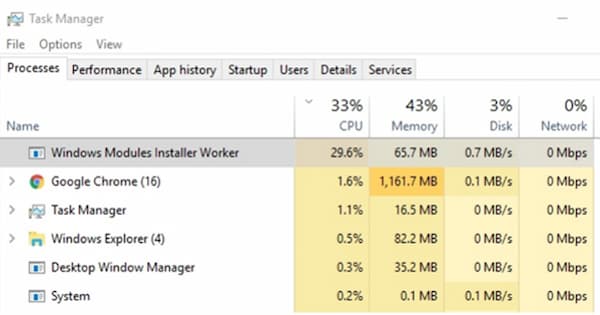
►TAMBIÉN DEBERÍAS LEER...